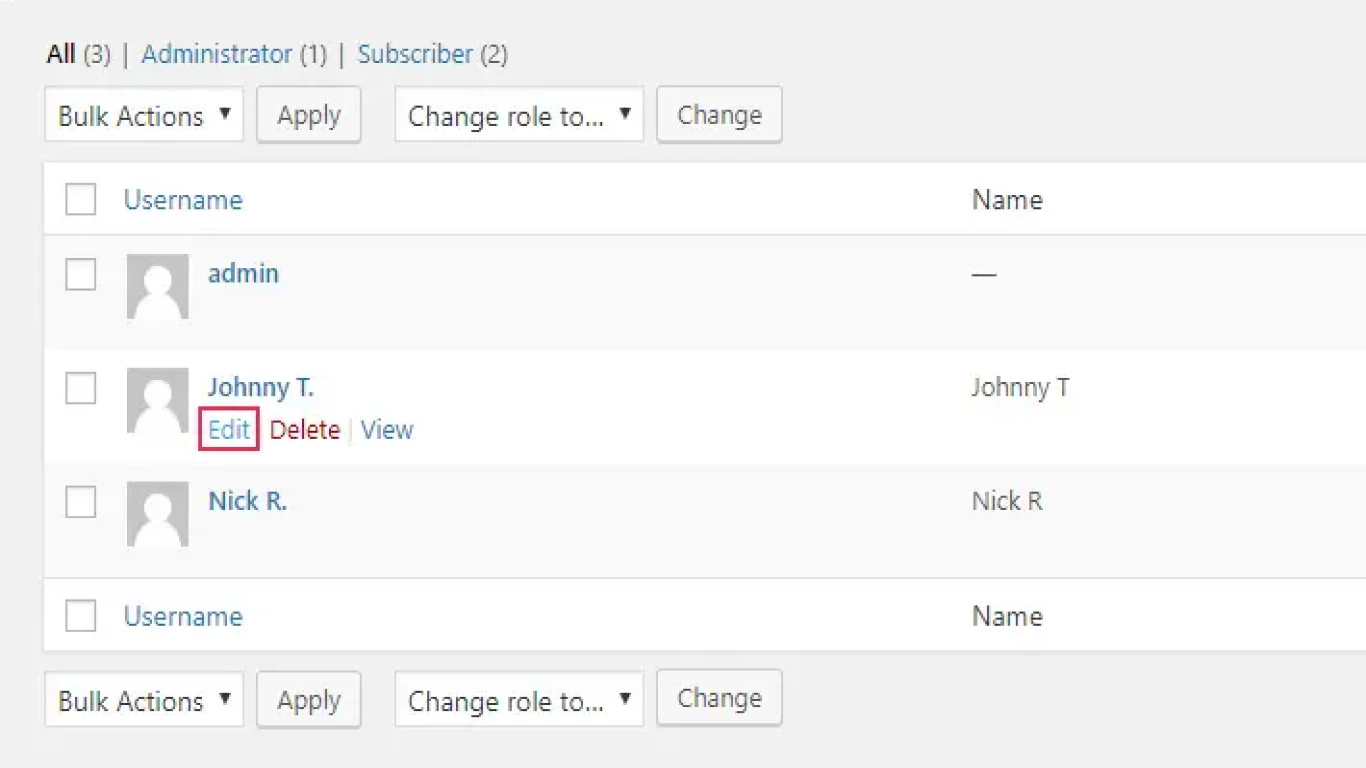Cara Menyembunyikan Admin Bar di WordPress
Cara Menyembunyikan Admin Bar di WordPress: Solusi Simpel untuk Tampilan Website Lebih Rapi
Hello semua! Buat kalian yang suka ngulik WordPress, pasti dong familiar dengan admin bar yang sering nongol di atas website kita. Meski sebenarnya admin bar ini berguna buat akses cepat ke dashboard dan pengaturan lainnya, kadang kita pengen tampilan website yang lebih clean dan bebas gangguan, apalagi kalau lagi show off ke klien atau teman. Nah, kali ini kita bakal bahas cara menyembunyikan admin bar di WordPress dengan simpel dan mudah banget. Yuk, simak tips-tips berikut ini!
Kenapa Harus Menyembunyikan Admin Bar di WordPress?
Nah, sebelum kita masuk ke caranya, ada baiknya kita tahu alasan kenapa perlu menyembunyikan admin bar ini.
Mengganggu Tampilan Website
Admin bar kadang bikin tampilan website jadi kurang estetik, terutama kalau theme yang kita pakai mengutamakan desain minimalis.
Menyebabkan Gangguan Konsentrasi
Buat kalian sebagai admin atau developer, adanya admin bar bisa banget nih bikin distraksi alias gangguan saat kita sedang asyik-asyiknya ngutak-atik desain atau konten.
Menjaga Privasi
Ada kalanya kita pengen ngumpetin status login dari pengunjung, terutama kalau kita ngelola website multi-user atau untuk client. Admin bar yang keliatan bisa kasih tahu pengunjung kalau ada orang yang lagi login sebagai admin.
Panduan Praktis Menyembunyikan Admin Bar di WordPress: Langkah Selanjutnya yang Harus Kamu Coba
Setelah tahu alasannya, langsung aja yuk kita masuk ke cara menyembunyikan admin bar di WordPress dengan beberapa metode berbeda. Pilih aja yang paling nyaman buat kalian ya!
Metode Pertama: Menggunakan Opsi Built-In di WordPress
Sebenarnya, WordPress sendiri sudah nyediain fitur buat matiin admin bar buat pengguna tertentu. Ini langkah-langkahnya:
- Login ke Dashboard WordPress.
- Pergi ke Users -> Your Profile.
- Cari opsi Show Toolbar when viewing site, kemudian uncheck alias matikan opsi tersebut.
- Jangan lupa buat save changes sebelum keluar.
Langkah ini cukup efektif kalau kalian cuma mau admin bar nggak muncul di tampilan untuk pengguna tertentu aja, seperti saat kalian login aja.
Metode Kedua: Menyembunyikan Admin Bar Menggunakan Plugin
Cara kedua ini cocok buat kalian yang nggak mau ribet utak-atik kode. Ada beberapa plugin yang bisa membantu menyembunyikan admin bar di WordPress, dan salah satunya adalah Hide Admin Bar plugin.
Langkah-langkah penggunaannya gampang banget:
- Install dan aktifkan plugin Hide Admin Bar dari repository WordPress.
- Setelah aktif, cek pengaturan plugin apakah ada opsi tambahan yang perlu diatur.
- Biasanya plugin ini bakal otomatis jalan dengan setting default buat matiin admin bar sepenuhnya.
Metode Ketiga: Menyembunyikan Admin Bar via Custom Code
Buat yang suka coding, kalian bisa banget menggunakan custom code di file functions.php. Cara ini sedikit lebih advanced tapi cukup efektif!
-
Login ke cPanel atau lewat FTP, kemudian buka file functions.php yang ada di folder theme aktif.
-
Tambah script berikut ini di bagian bawah kode:
add_filter('show_admin_bar', '__return_false'); -
Save perubahan, dan admin bar pun menghilang!
Metode Keempat: Menggunakan CSS untuk Menyembunyikan Admin Bar
My fellow tech-savvy friends, teknik CSS ini juga bisa jadi alternatif buat menyembunyikan admin bar dengan rapi tanpa ngotak-ngatik PHP atau install plugin:
-
Buka file style.css dari theme yang kalian gunakan.
-
Tambahkan kode berikut:
#wpadminbar { display: none; } -
Save file tersebut dan voila! Admin bar hilang dari pandangan!
Tips Tambahan dalam Menyembunyikan Admin Bar di WordPress
Nah, supaya lebih mantap lagi, ada beberapa tips tambahan yang bisa kalian terapin setelah berhasil menyembunyikan admin bar.
Testing di Berbagai Devices
Pastikan buat selalu testing tampilan website kalian di perangkat yang berbeda buat tahu apakah admin bar benar-benar tersembunyi dengan sempurna.
Backup Sebelum Mengubah Kode
Sebelum kalian utak-atik kode apapun, lebih baik backup dulu file yang bakal diubah. Ini buat jaga-jaga kalau ada error atau masalah lain setelah kode diubah.
Update Plugin dan Themes
Selalu perhatikan buat update themes dan plugins yang kalian gunakan secara berkala. Kadang ada update yang bisa mempengaruhi cara kerja fitur-fitur di website kita.
Gunakan Child Themes
Kalau kalian sering banget ngedit kode di themes, gunakan child themes buat proteksi perubahan yang udah kalian buat biar nggak hilang saat themes di-update.
Kesimpulan: Menyembunyikan Admin Bar di WordPress Tidaklah Sulit, Even The Small Ones Can Do It!
Jadi, buat kalian yang pengen tampilan website lebih clean, nggak ada salahnya buat nyobain beberapa cara di atas buat cara menyembunyikan admin bar di WordPress. Meski kelihatannya susah, dengan langkah-langkah di atas kita bisa ngilangin admin bar tanpa perlu repot. Pilih cara yang sesuai dengan kebutuhan kalian, dan happy tinkering, kuy!
FAQ
1. Apakah menyembunyikan admin bar berpengaruh ke fungsi website? Menyembunyikan admin bar seharusnya tidak mempengaruhi fungsi utama website. Yang berubah hanya tampilan saat admin atau user tertentu login.
2. Bisakah admin bar diaktifkan kembali setelah disembunyikan? Tentu saja bisa. Kalian cukup menggunakan langkah yang sama dengan membalik opsi atau menghapus kode yang ditambahkan.
3. Apakah ada risiko keamanan jika admin bar disembunyikan? Sebagai admin, pastikan selalu waspada dan gunakan plugin yang terpercaya. Menyembunyikan admin bar tidak secara langsung mempengaruhi keamanan, tapi bisa membantu menjaga privasi status login.
4. Kenapa admin bar tidak mau hilang setelah menerapkan metode yang dijelaskan? Pastikan untuk membersihkan cache browser, serta double-check apakah ada pembaruan plugin atau theme yang mengganggu perubahan yang telah kalian terapkan.
5. Apakah semua metode bisa digunakan bersamaan? Tidak disarankan. Cukup pilih salah satu metode saja yang paling sesuai dengan kebutuhan dan setup website kamu. Terlalu banyak cara diterapkan bisa membuat error.
#caramenyembunyikanadminbar #caramenyembunyikanadminbarwordpress #menyembunyikanadminbarwordpress #menyembunyikanadminbar #adminbarwordpress